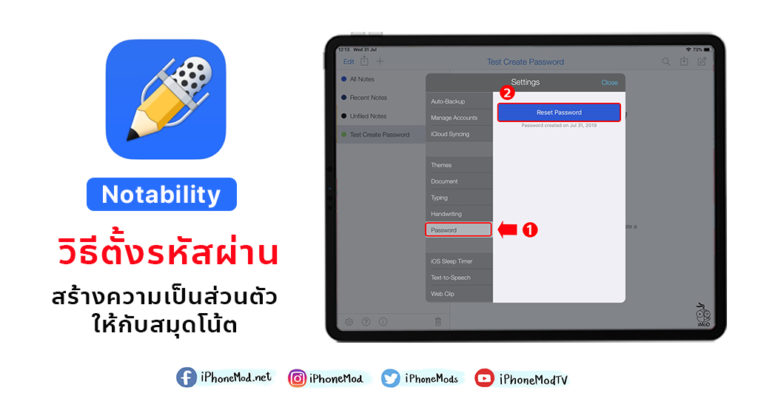หากใครที่มีโน้ตที่ลับมากๆ หรืออาจจะเป็นไดอารี่ แพลนเนอร์ ที่ไม่อยากให้ใครเปิดอ่านในแอป Notability ก็สามารถตั้งรหัสผ่านเพื่อล็อคไฟล์สมุดโน้ตของแต่ละไฟล์ได้ วิธีการก็ง่ายมากๆ ไปชมกันเลยค่ะ
วิธีตั้งรหัสผ่าน (Password) สร้างความเป็นส่วนตัวให้กับสมุดโน้ตในแอป Notability
ขั้นตอนแรกให้เราตั้งรหัสผ่านกลางของแอปก่อน โดยเมื่อเปิดมาในหน้าแอป Notability แล้วให้แตะรูปฟันเฟืองด้านซ้ายล่าง
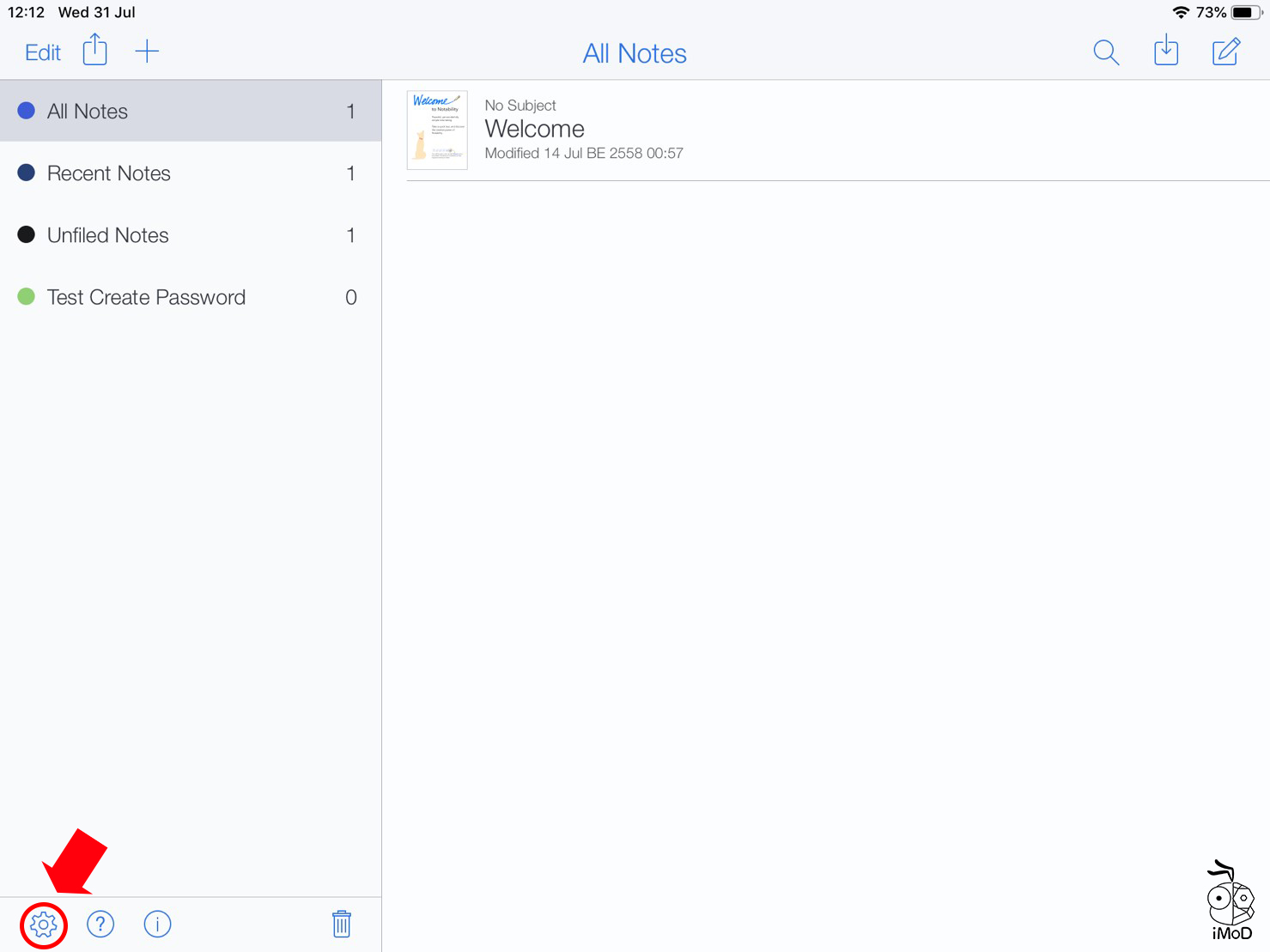
จากนั้นให้แตะเมนู Password และ Reset Password หากใครยังไม่เคยตั้งมาก่อนก็จะเป็นคำว่า Set Password นะคะ
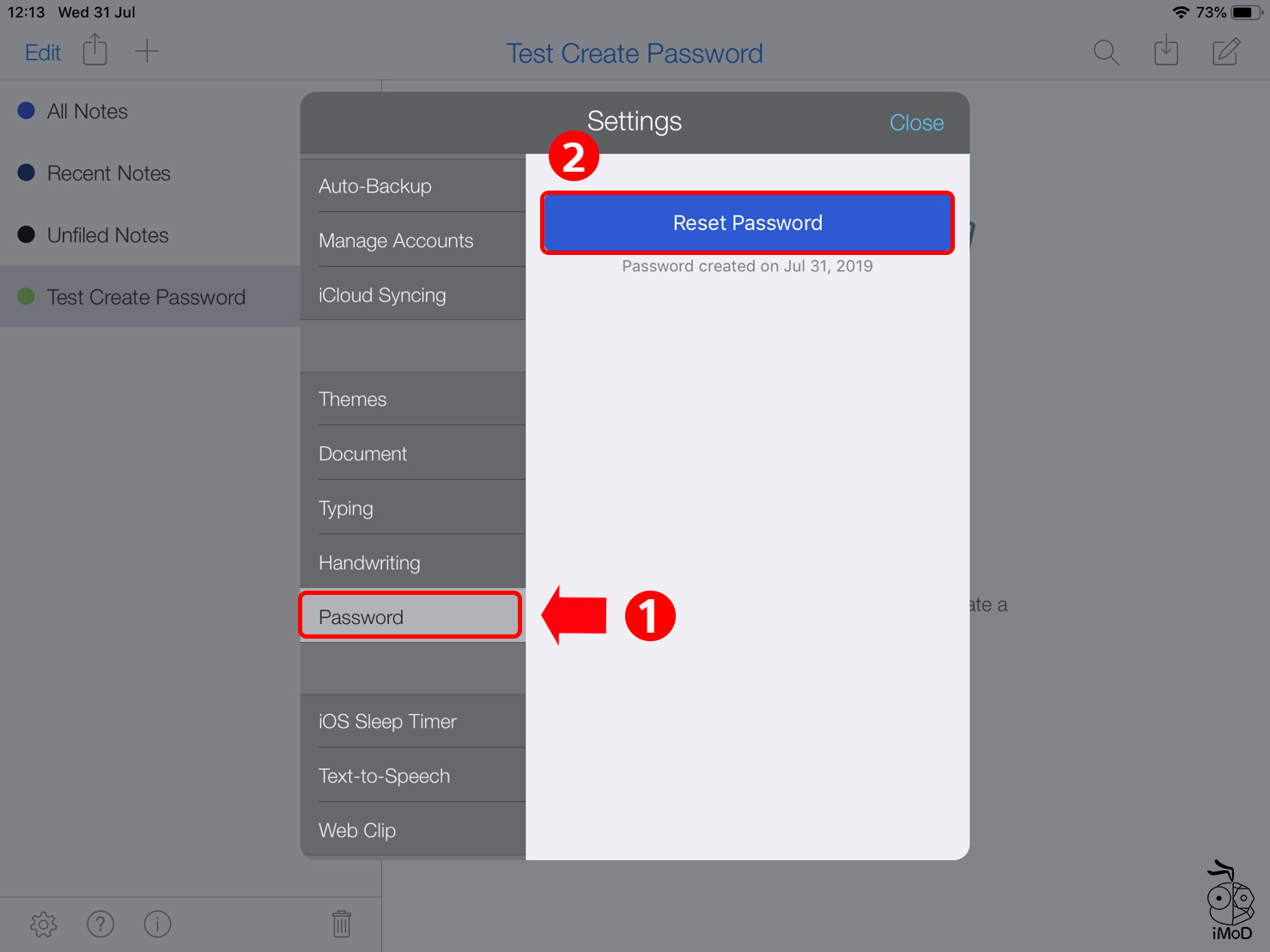
ใส่ Password ที่ต้องการลงไป ซึ่งตรงช่อง Hint (Optional) สำคัญมากๆ สำหรับคนที่ชอบลืม เพราะจะเป็นตัวที่แสดง Password ที่ตั้งไว้ตอนแรกให้เราเห็นหากเราใส่ Password ผิด
แต่หากใครที่ไม่อยากให้คนอื่นมาเดา Password แล้วโชว์ส่วนที่เป็น Hint (Optional) ซึ่งถือว่าไม่ปลอดภัยเลยที่คนอื่นจะมาเปิดอ่านโน้ตของเราง่ายๆ ก็สามารถข้ามในช่อง Hint (Optional) ได้เลยนะคะ
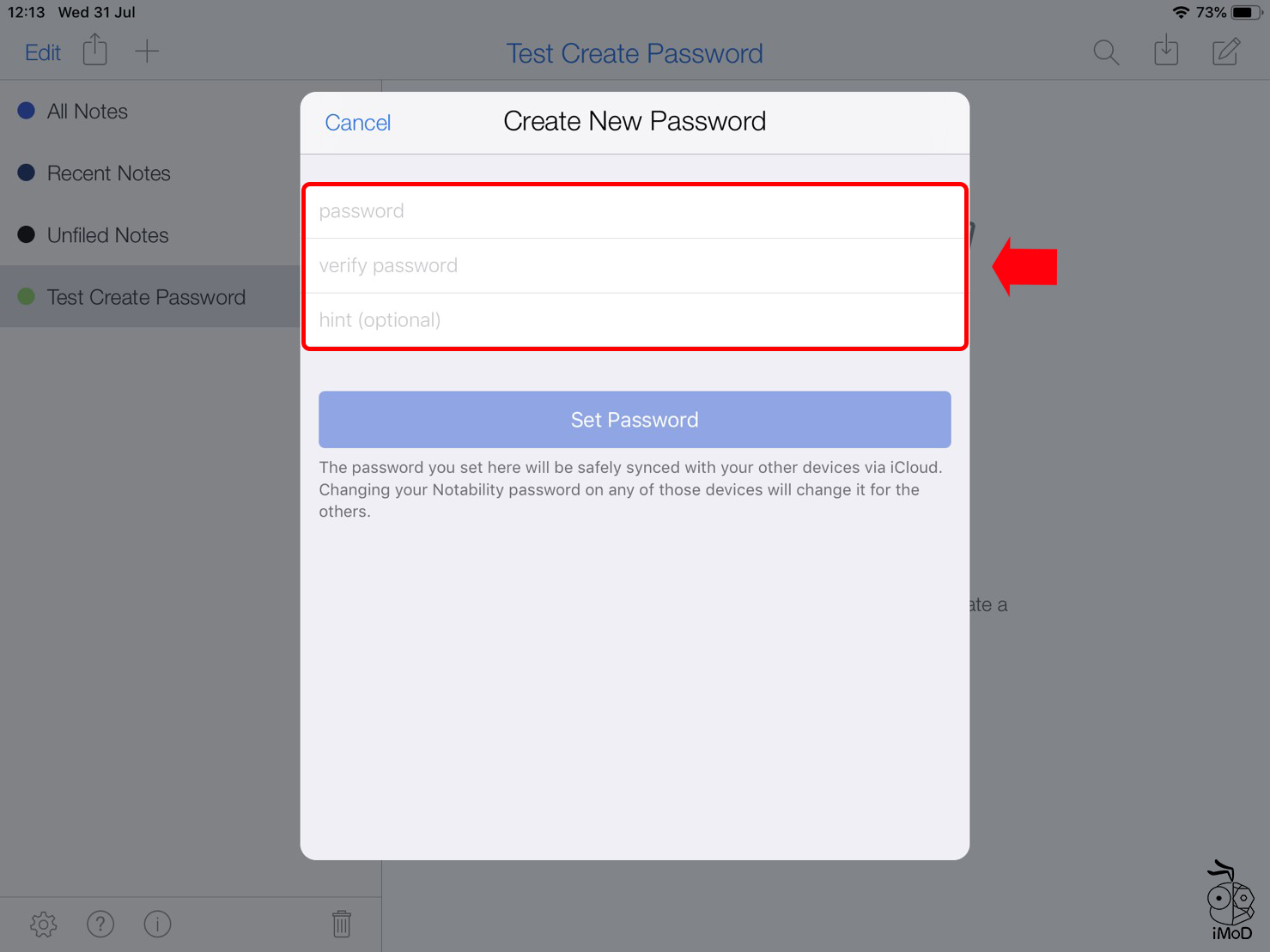
หลังจากตั้ง Password เสร็จแล้ว ก็กลับมาที่หลักและให้เลือกสมุดโน้ตที่ต้องการจะล็อคใส่รหัสผ่าน
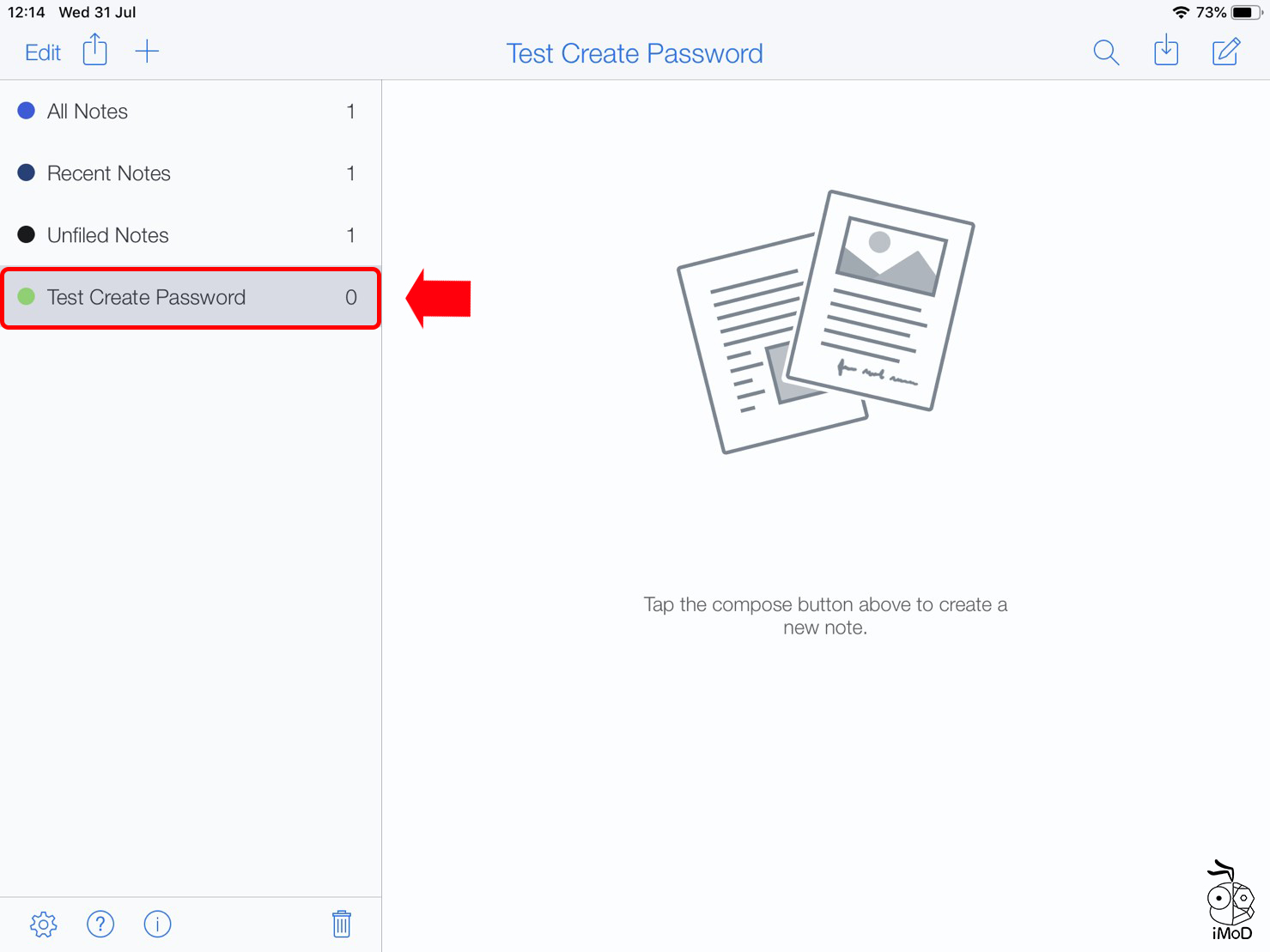
แตะสมุดโน้ตที่ต้องการแล้วเลือก Edit
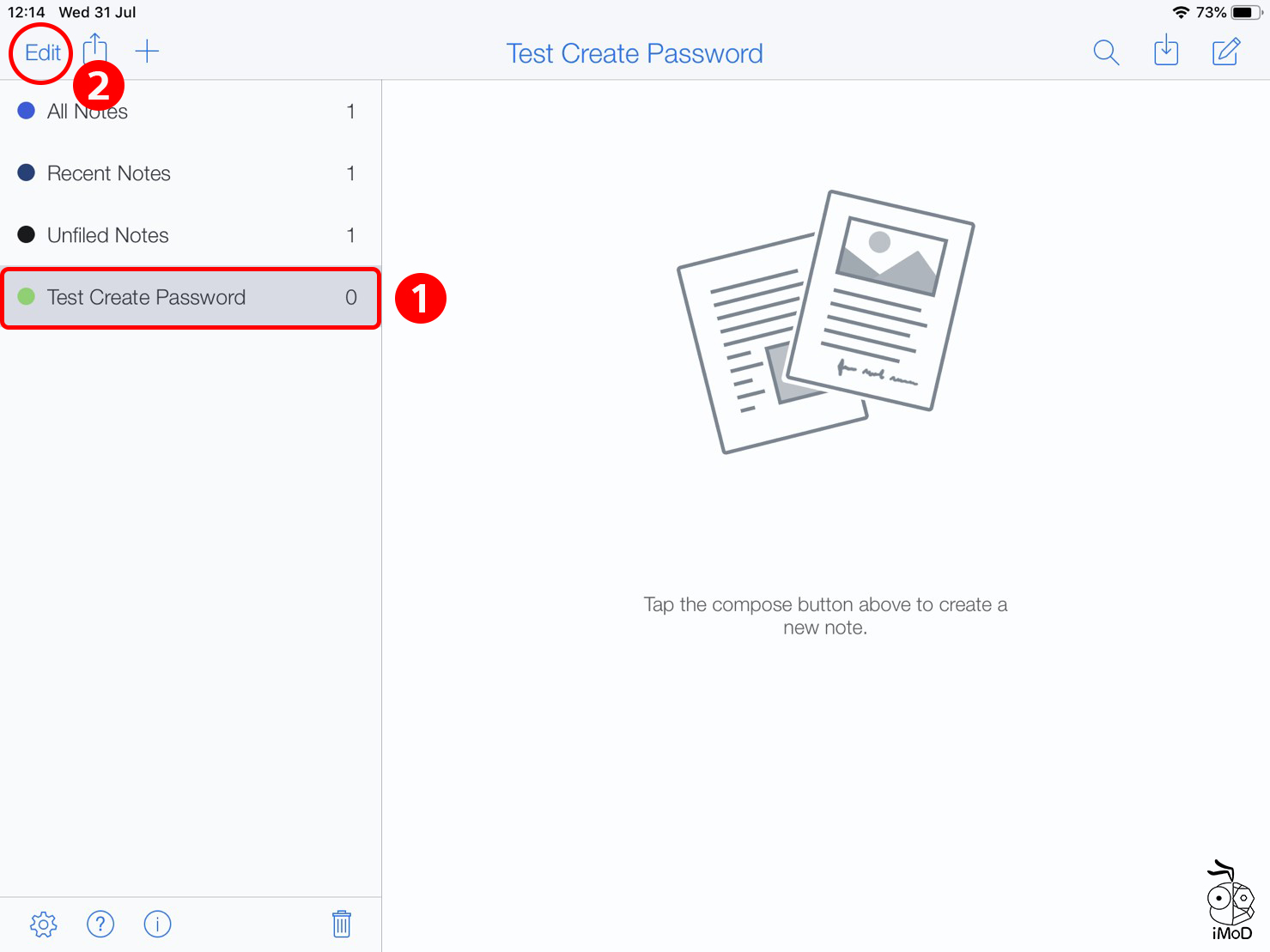
จะมีรูปฟันเฟืองหน้าสมุดโน้ตที่เราเลือกไว้ ให้แตะรูปฟันเฟืองได้เลย
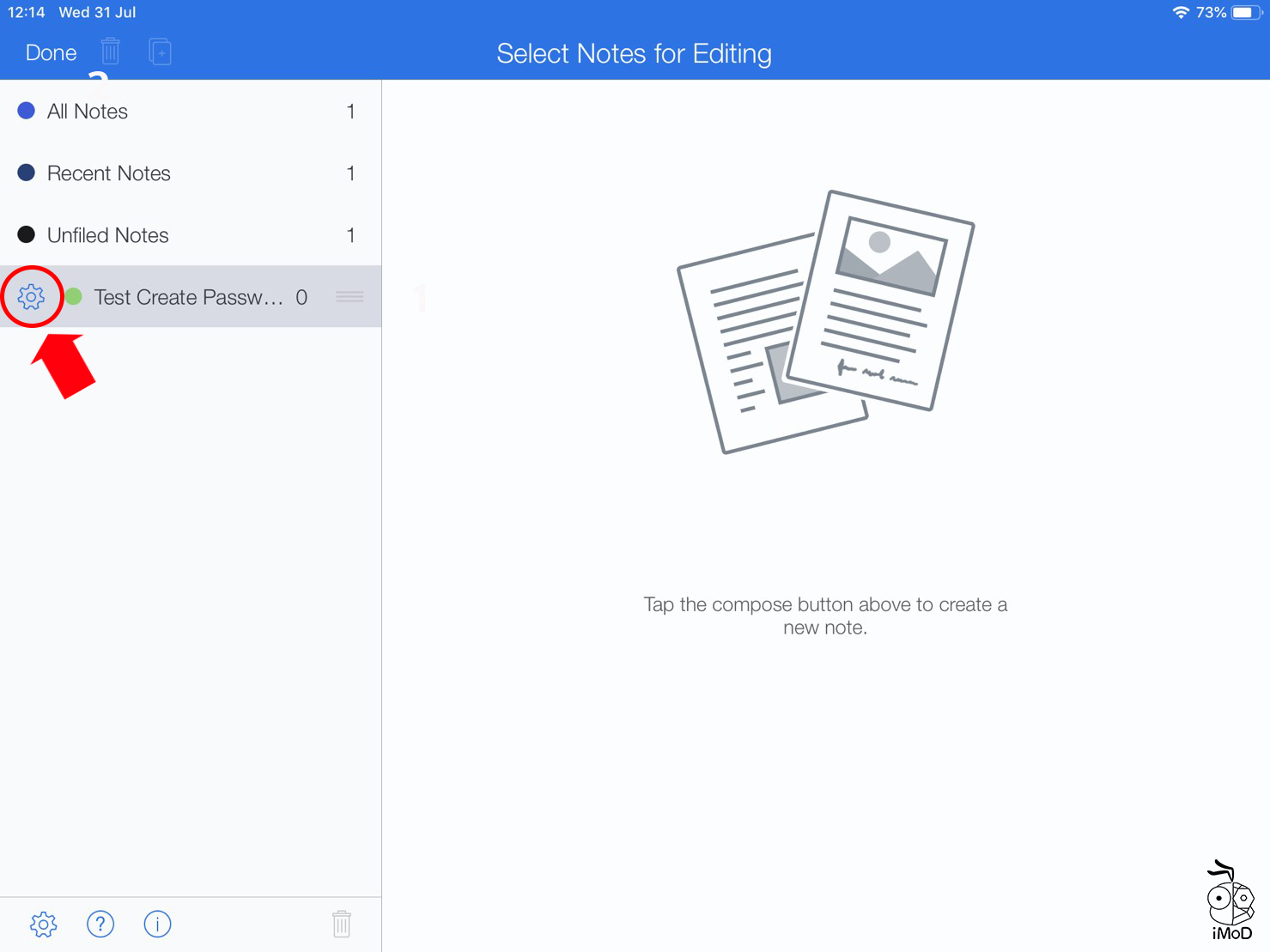
ในแถบ Lock Subject ให้เปิดเป็น On
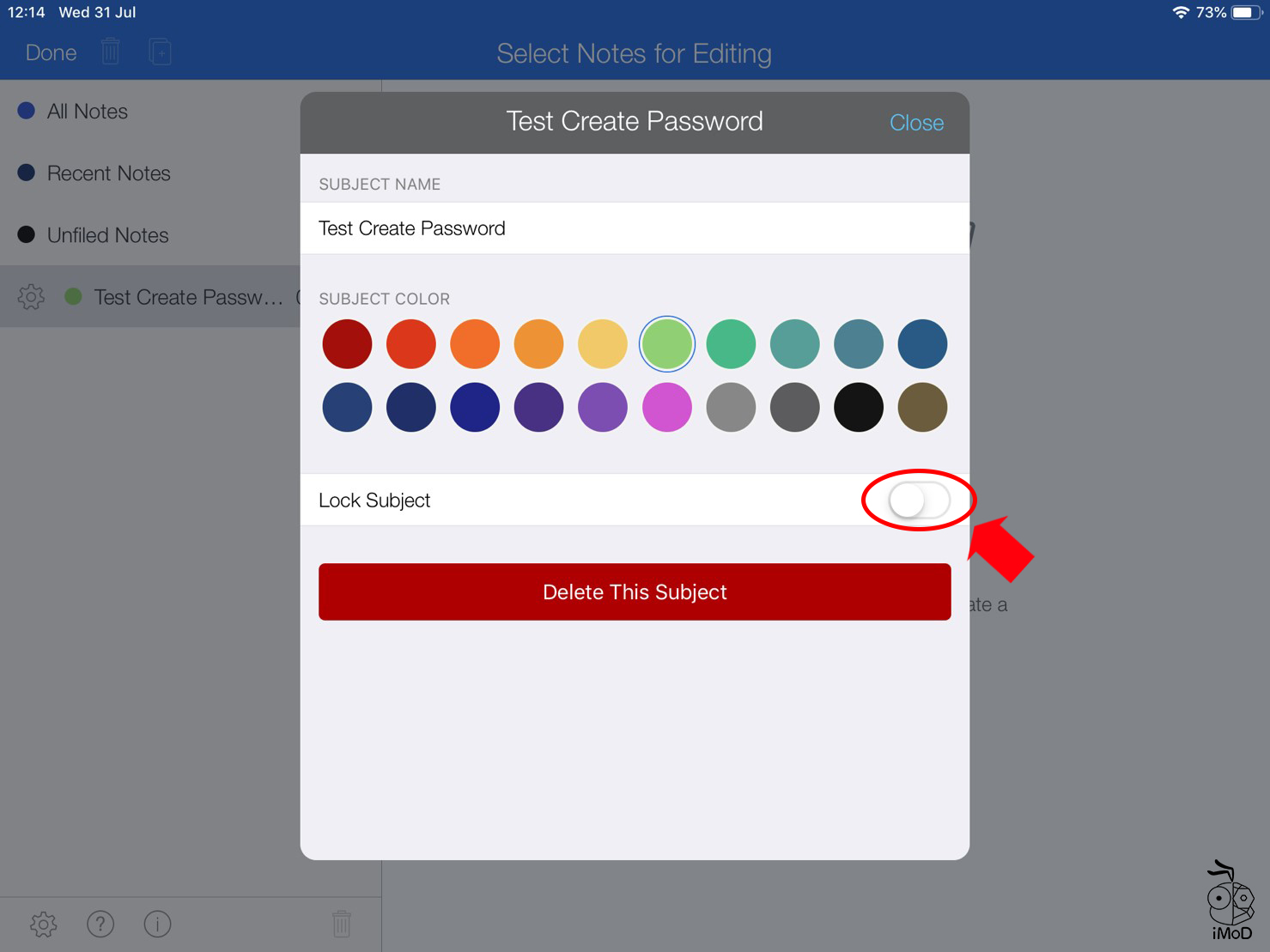
จากนั้นจะเด้งมาที่หน้านี้อัตโนมัติ ให้ใส่รหัสผ่านที่เราตั้งไว้ตอนแรก
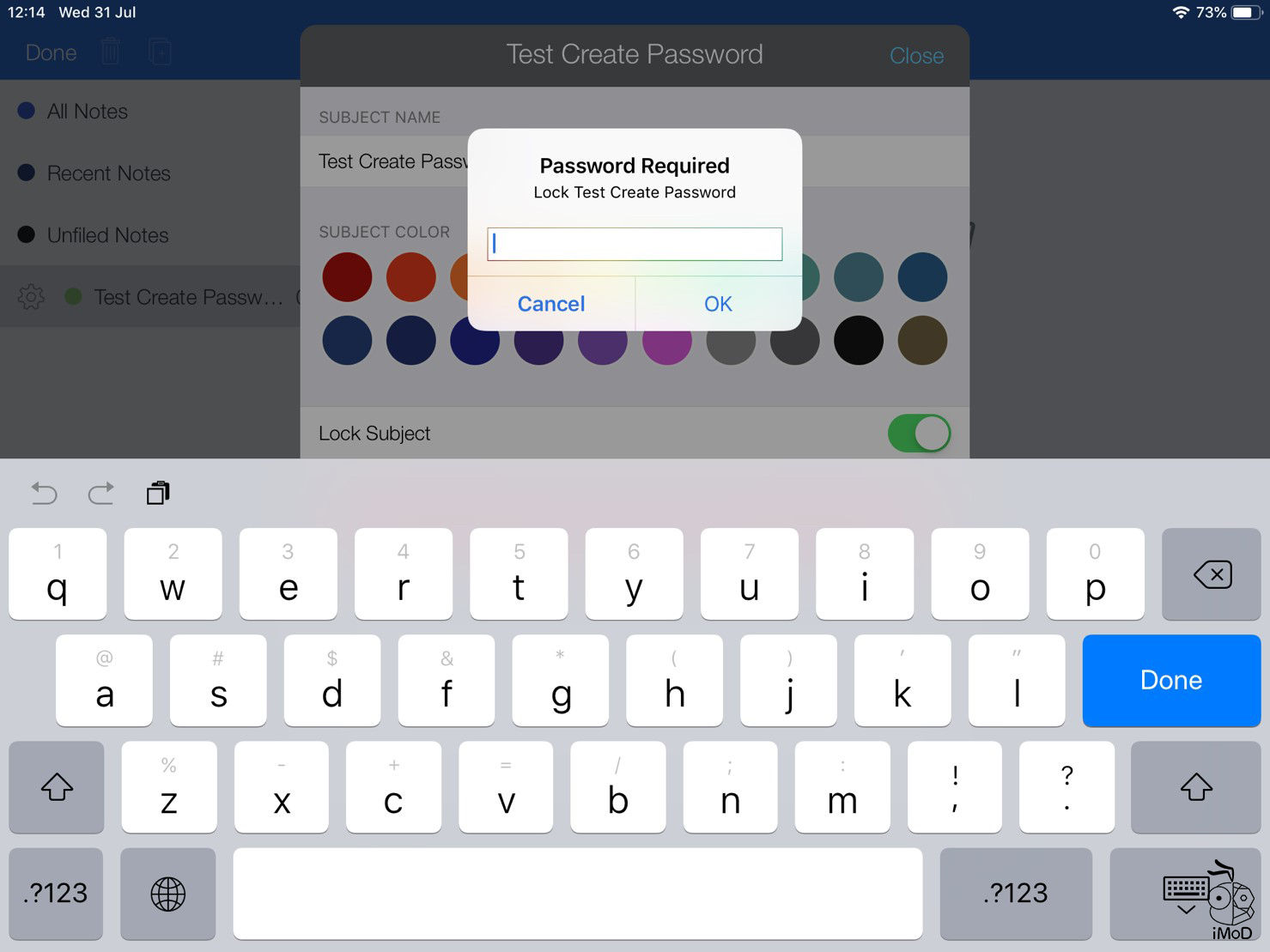
ถ้าใส่รหัสถูก ก็จะเด้งมาที่หน้านี้ และ Lock Subject ก็จะถูกเปิดเป็น On นั่นแสดงว่าสมุดโน้ตเล่มนี้ต้องใช้รหัสผ่านในการเข้ามาทำงาน
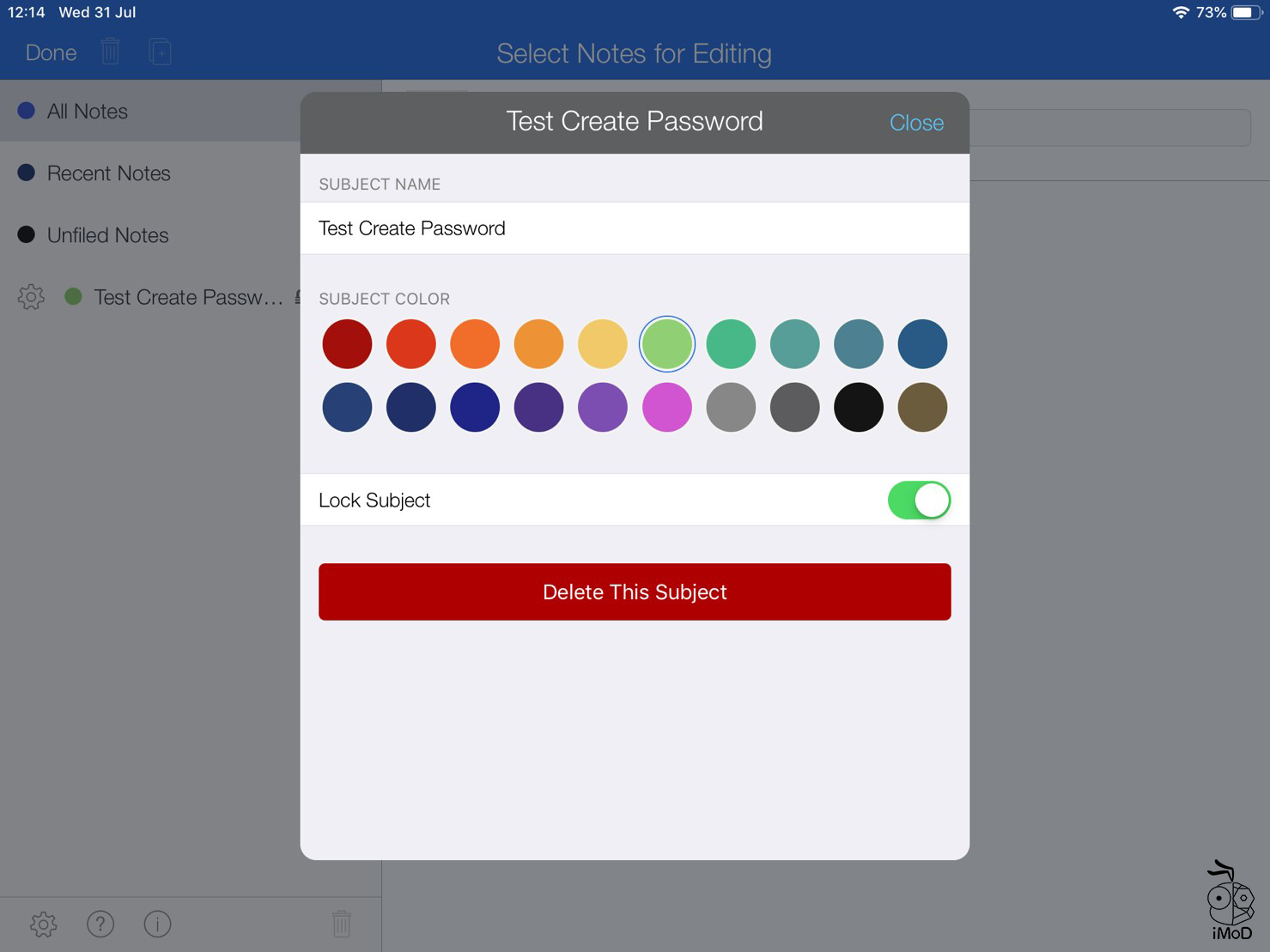
กลับมาที่หน้าหลัก ก็จะเห็นว่าสมุดโน้ตที่เราใส่รหัสไว้มีรูปแม่กุญแจล็อคไว้อยู่ หากจะเข้าไปอ่านหรือจดโน้ตต้องใส่รหัสผ่านก่อนทุกครั้ง
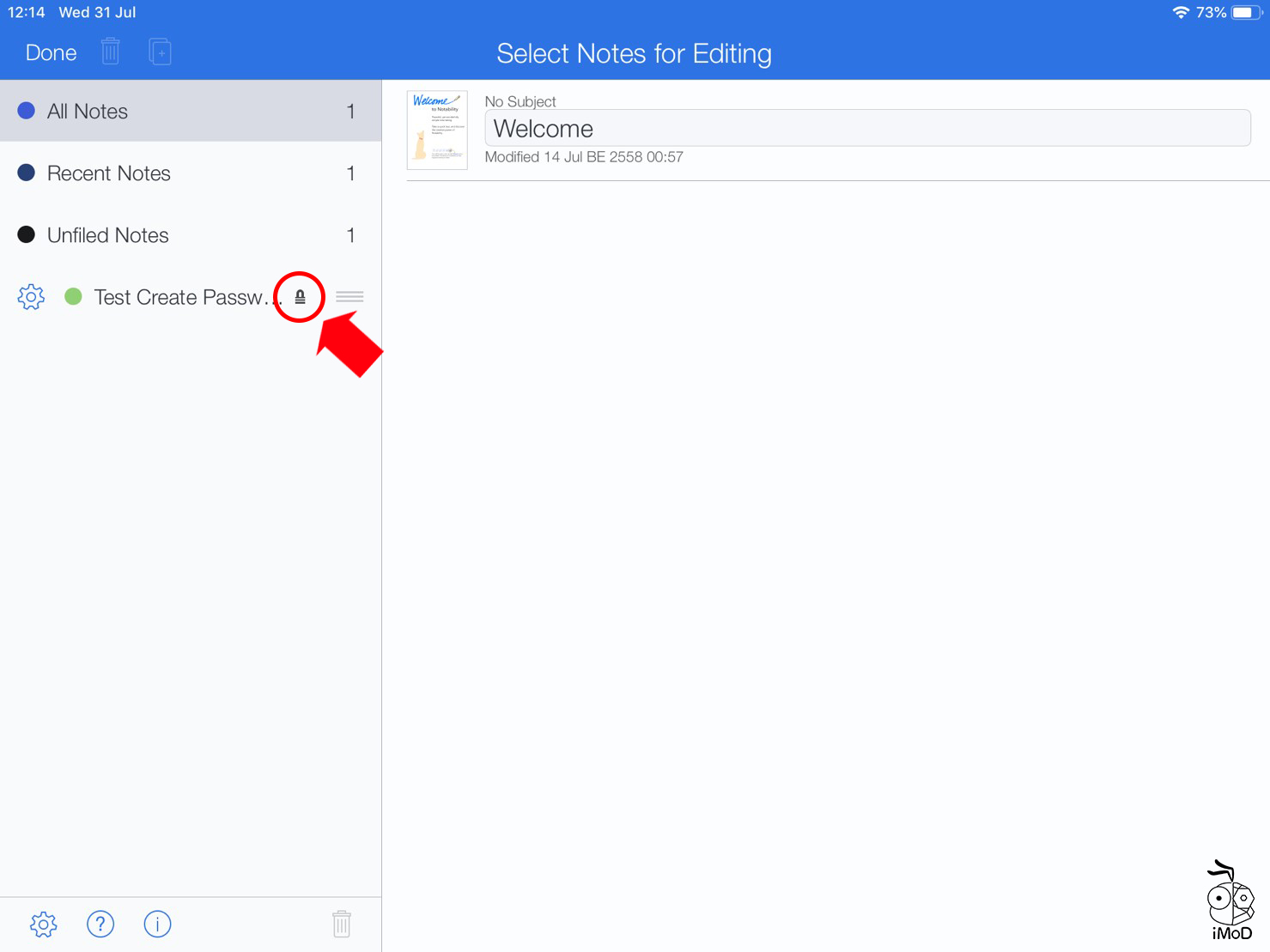
เพียงเท่านี้เราก็สามารถสร้างความเป็นส่วนตัวของสมุดโน้ตที่ไม่อยากให้ใครเข้ามาอ่าน เหมาะกับเอกสารสำคัญๆ เอกสารลับของที่ทำงาน หรือไดอารี่ส่วนตัวก็ได้ แต่อย่าลืมว่าหากตั้งรหัสผ่านไปแล้วและลืมรหัสผ่าน (สำหรับคนไม่ได้ตั้ง Hint (Optional)) จะไม่สามารถ reset รหัสผ่านได้เลยเพราะทางแอป Notability ยังไม่มีฟีเจอร์แก้ไขกรณีลืมรหัสผ่านนะคะ
ดาวน์โหลดแอป Notability ได้ที่ App Store [ดาวน์โหลด]